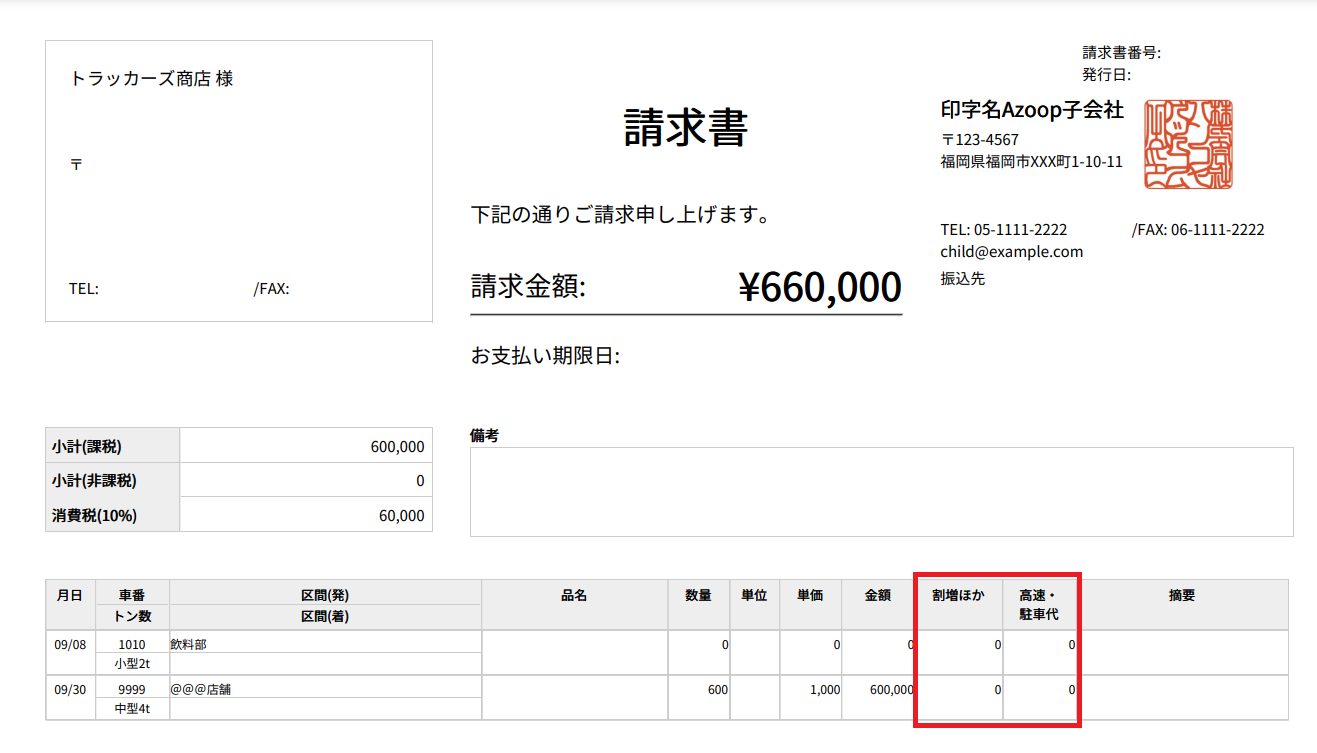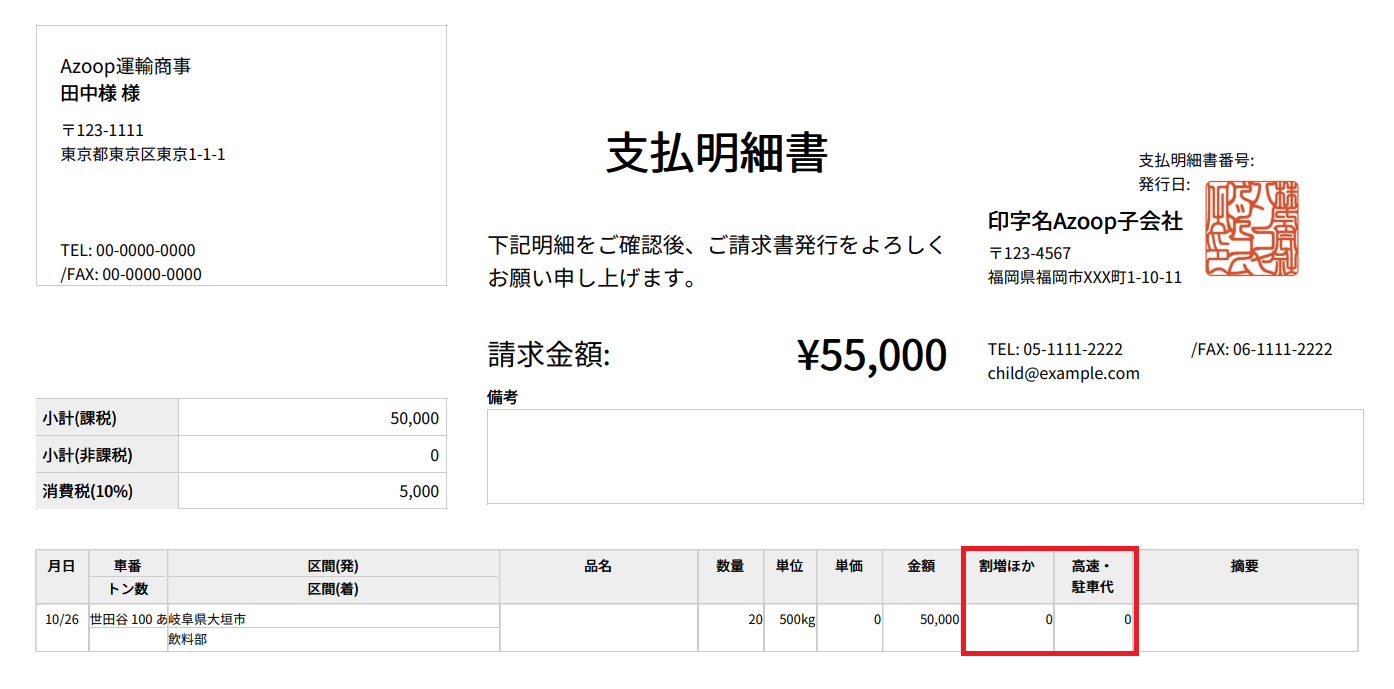■案件、請求書の表示項目変更
①マスター設定より荷主リストを選択します。
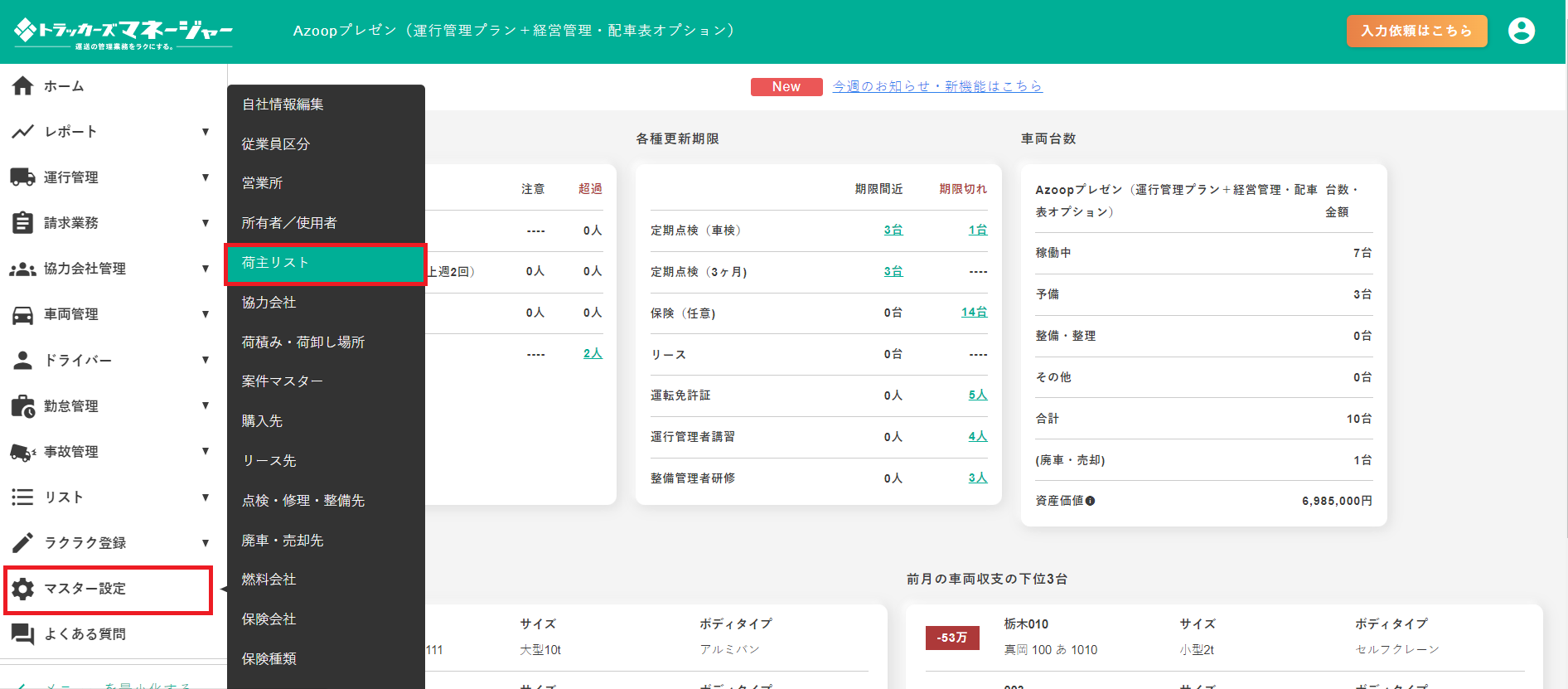
②編集したい荷主を選択します。
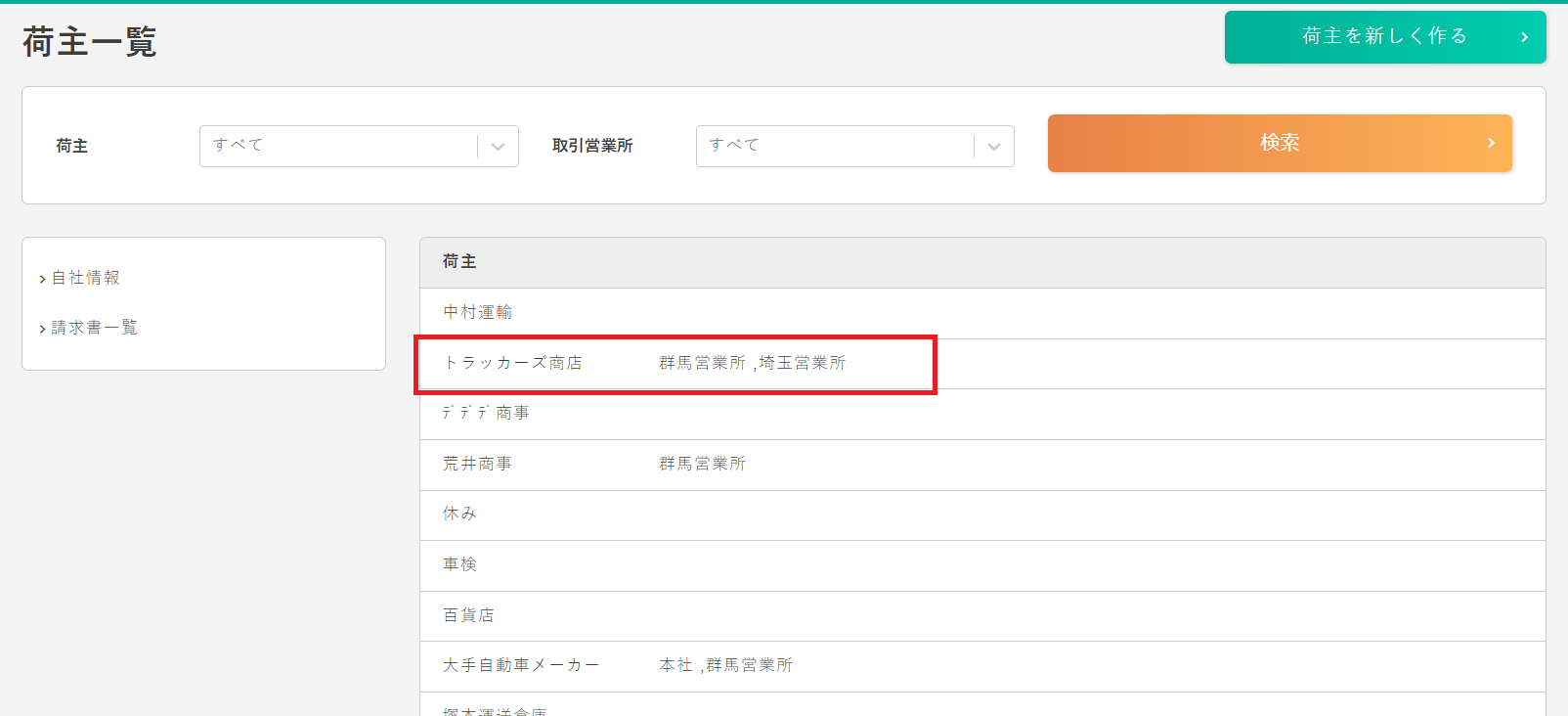
③案件・請求書表示項目より不要な項目は×ボタンから削除(非表示)してください。
※削除したい項目に既に値が入力されている場合は削除できません。
※一度×ボタンにて削除した項目も再度表示させることが可能です。
※今回はキャンセル料(非課税)と燃料サーチャージを削除(非表示)にしてみます。
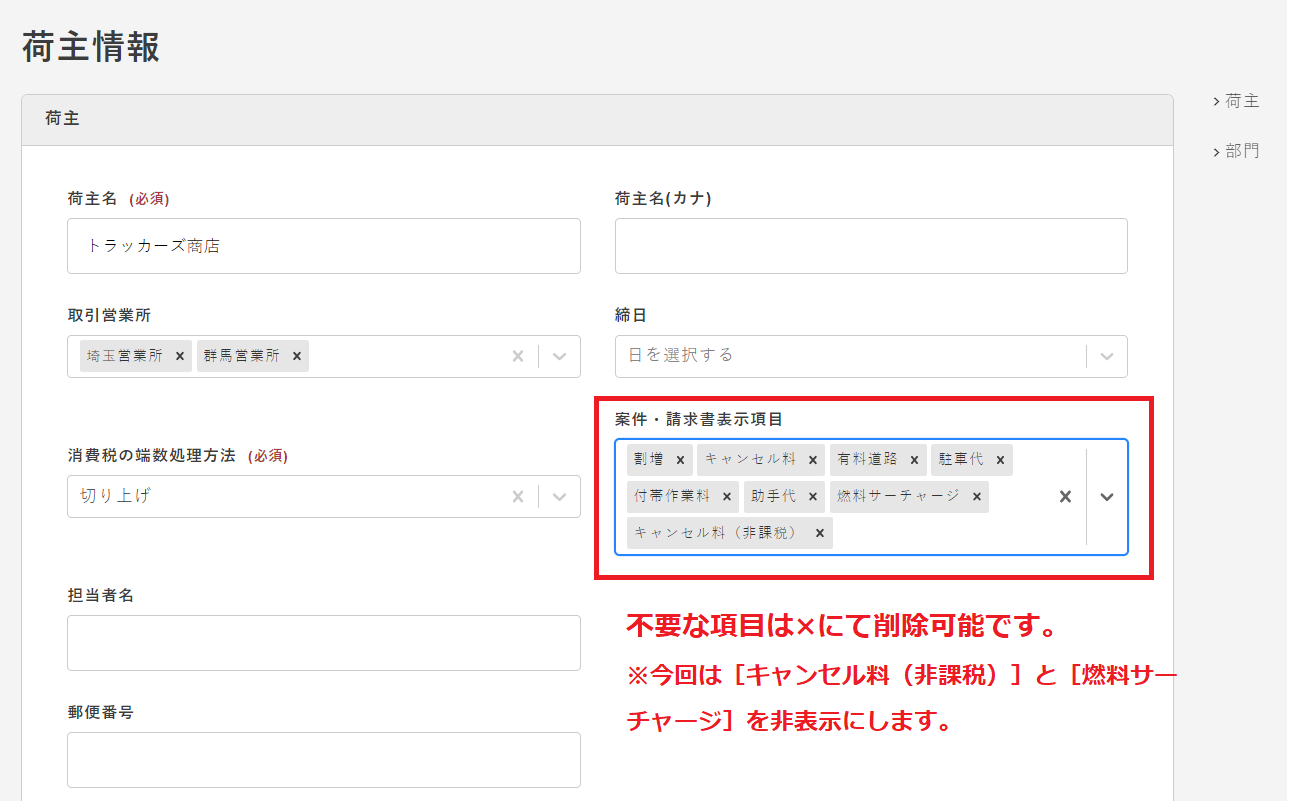
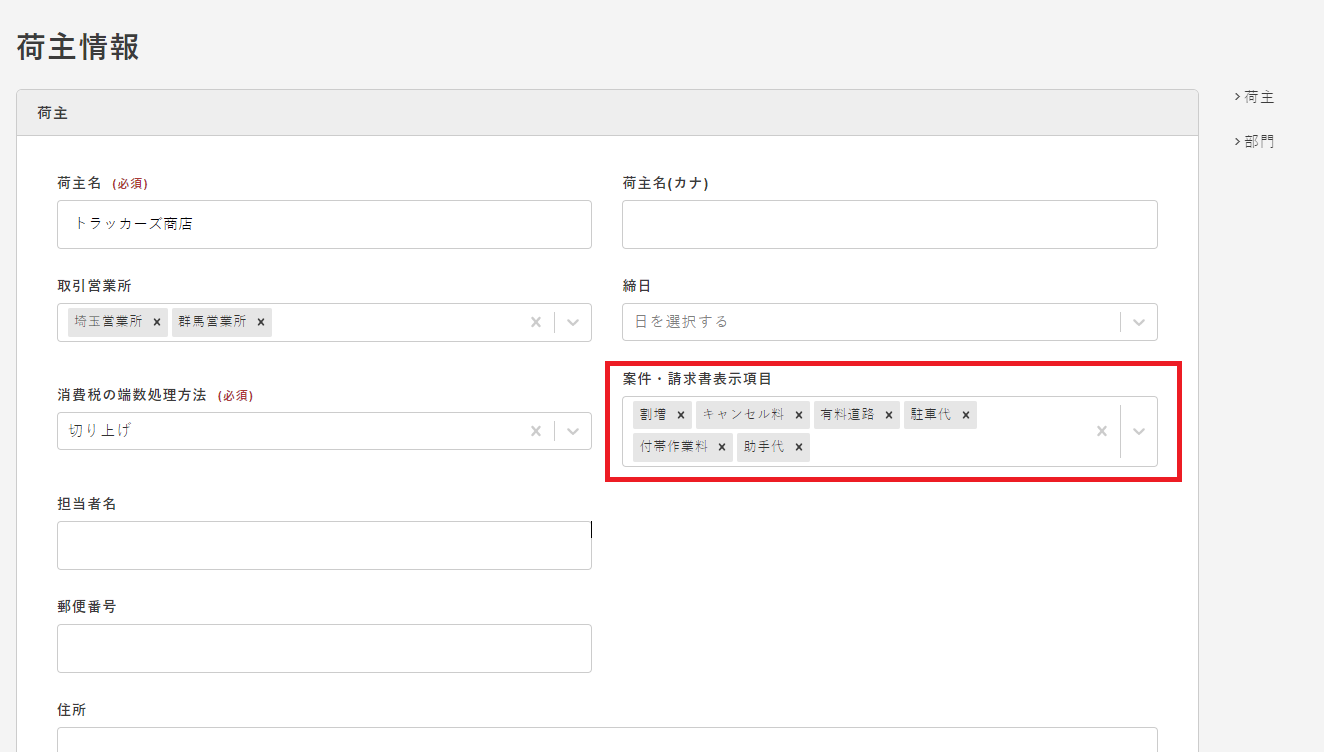
④荷主での登録が完了後は以下のように項目が非表示になります。
・案件新規登録画面
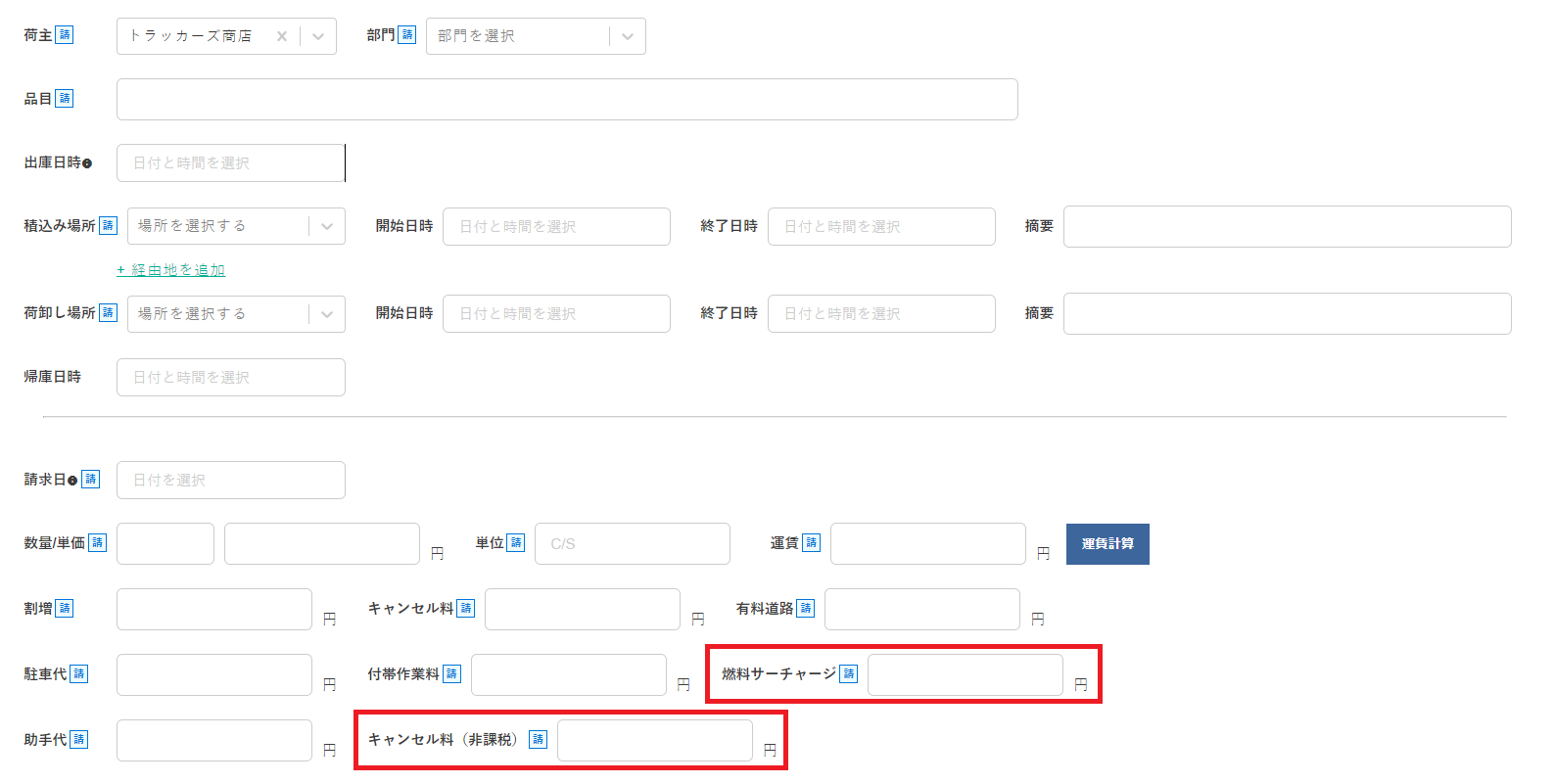
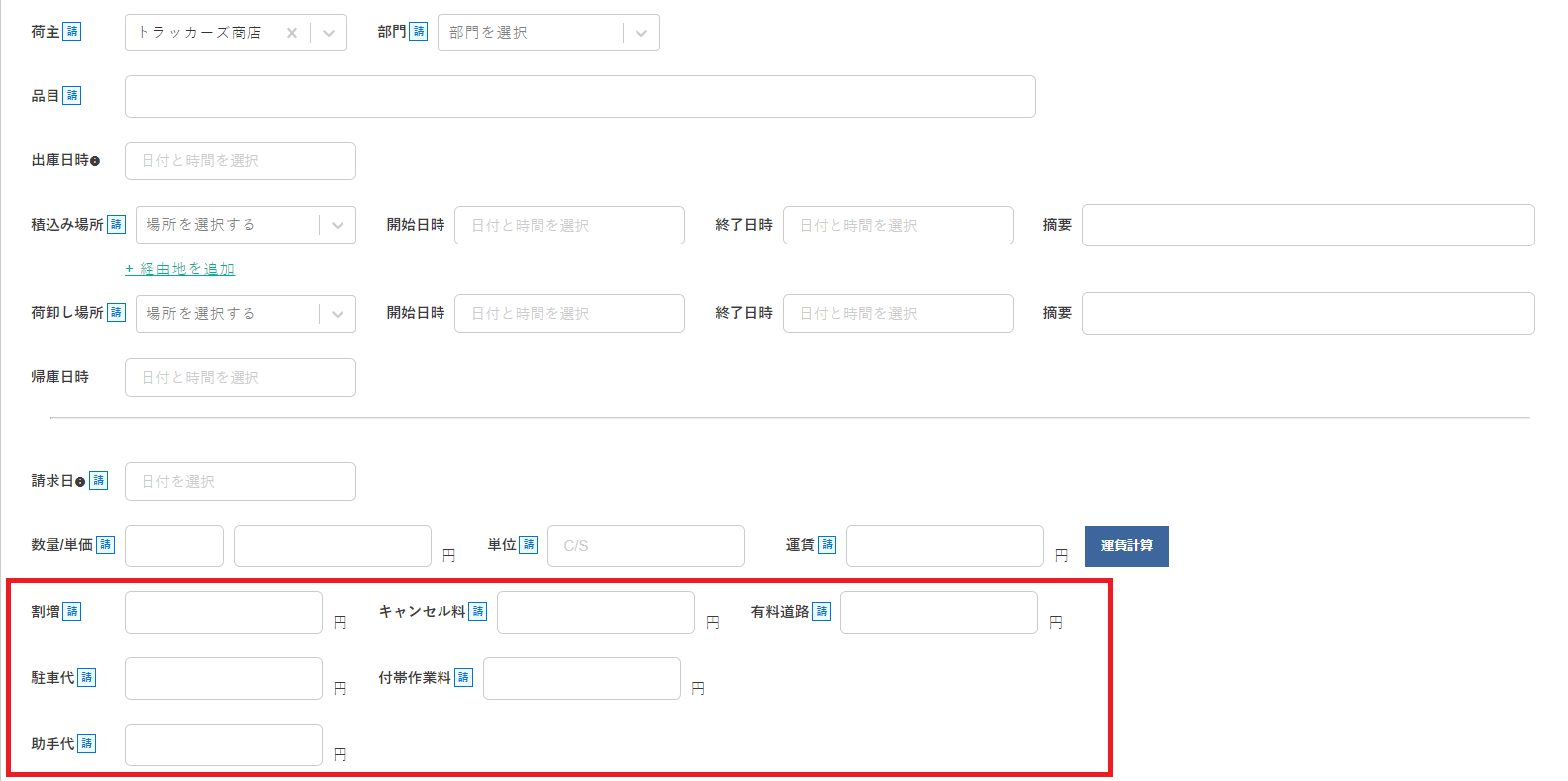
・請求書品目
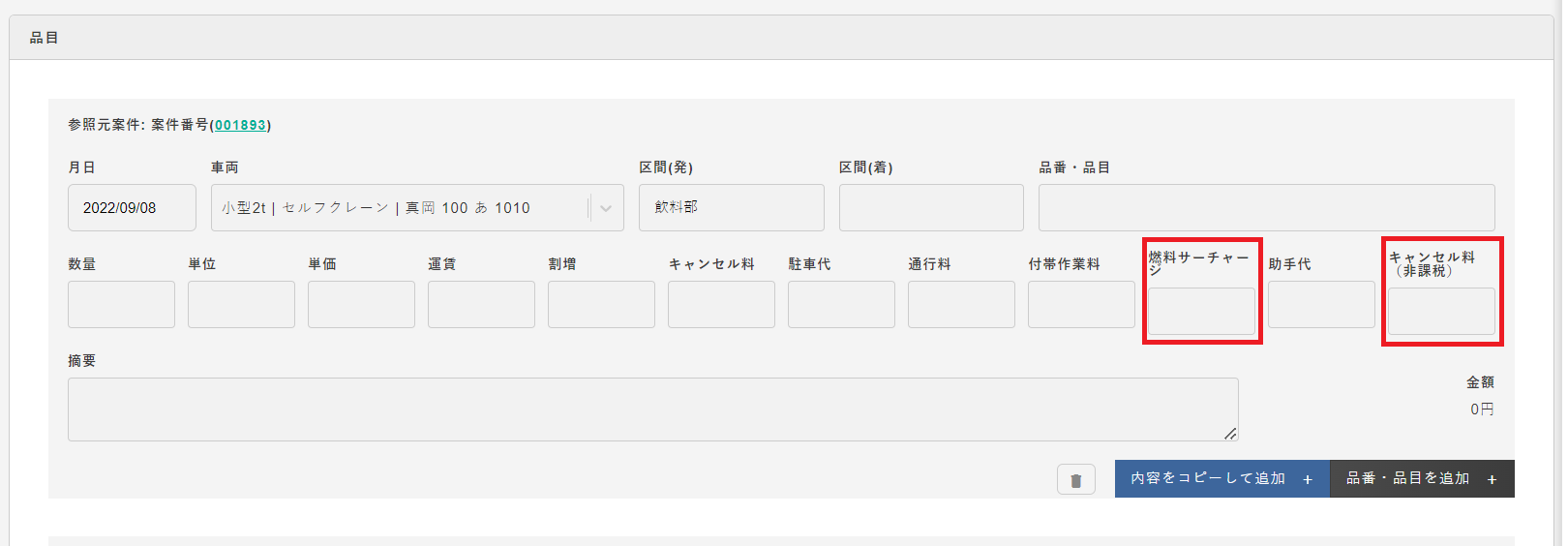
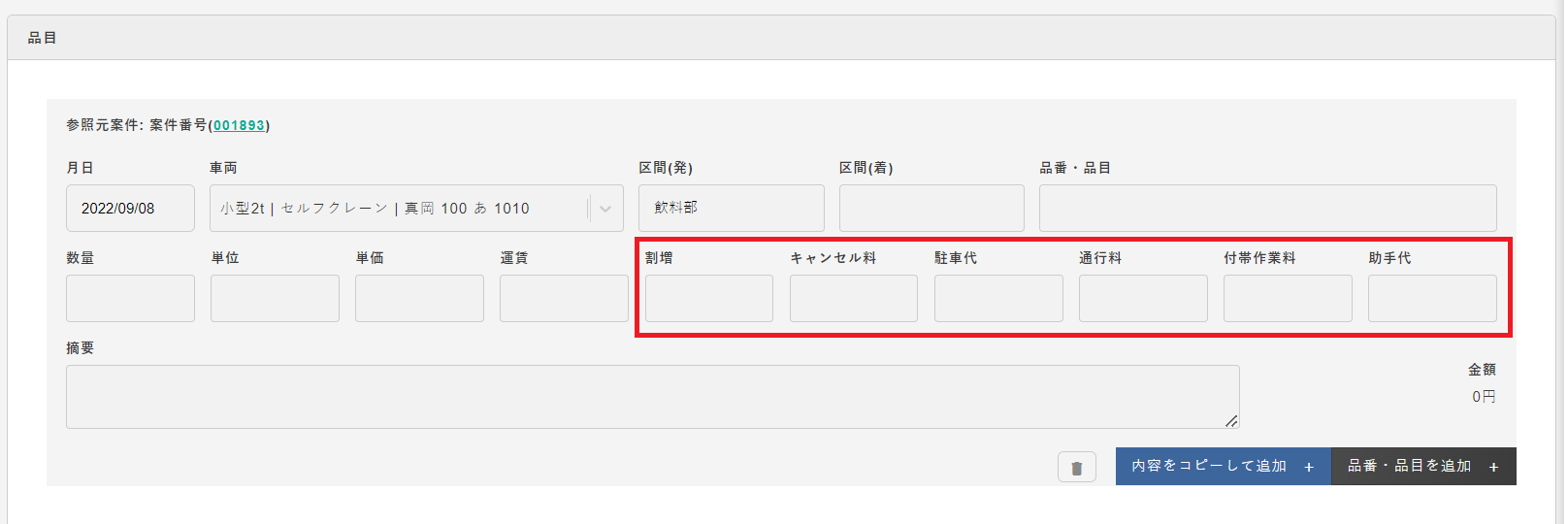
■支払明細書の表示項目変更
①マスター設定より協力会社を選択します。
②設定したい協力会社の詳細情報にて、案件・支払明細書表示項目より不要な項目は×ボタンから削除(非表示)してください。
※削除したい項目に既に値が入力されている場合は削除できません。
※一度×ボタンにて削除した項目も再度表示させることが可能です。
※今回は支払(駐車代)を削除(非表示)にしてみます。
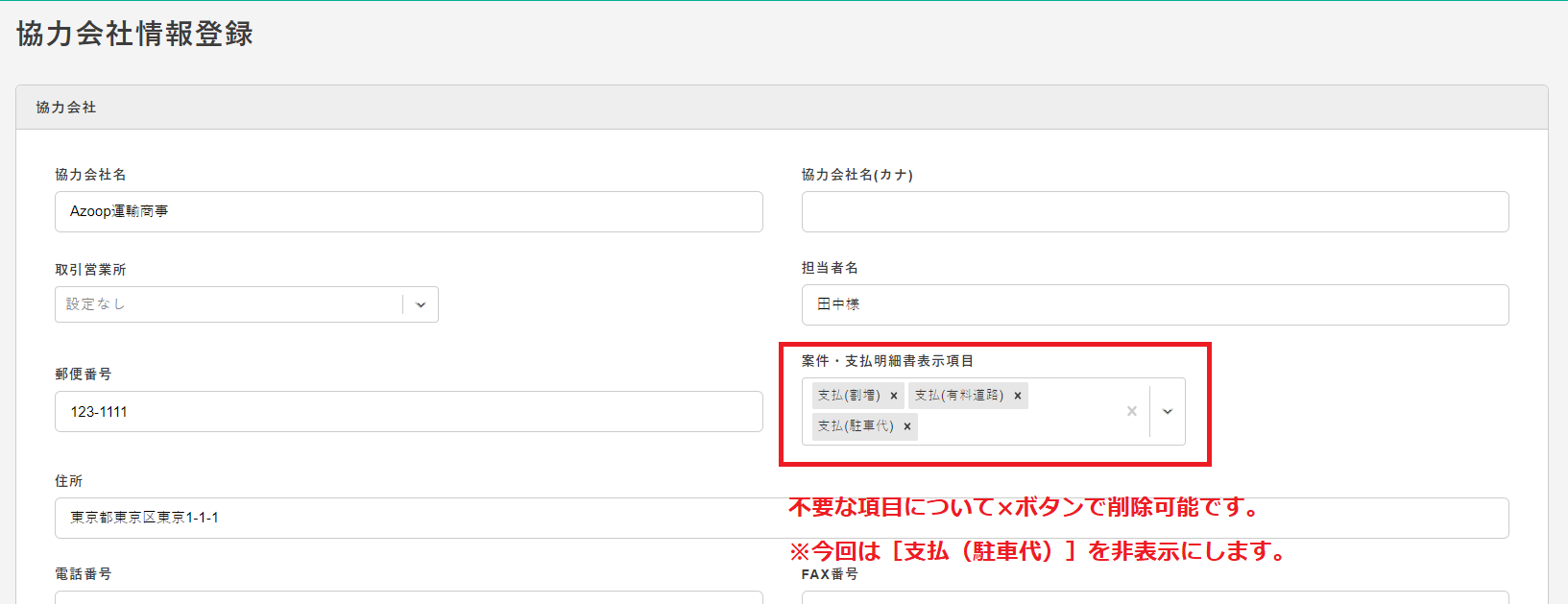
③荷主での登録が完了後は以下のように項目が非表示になります。
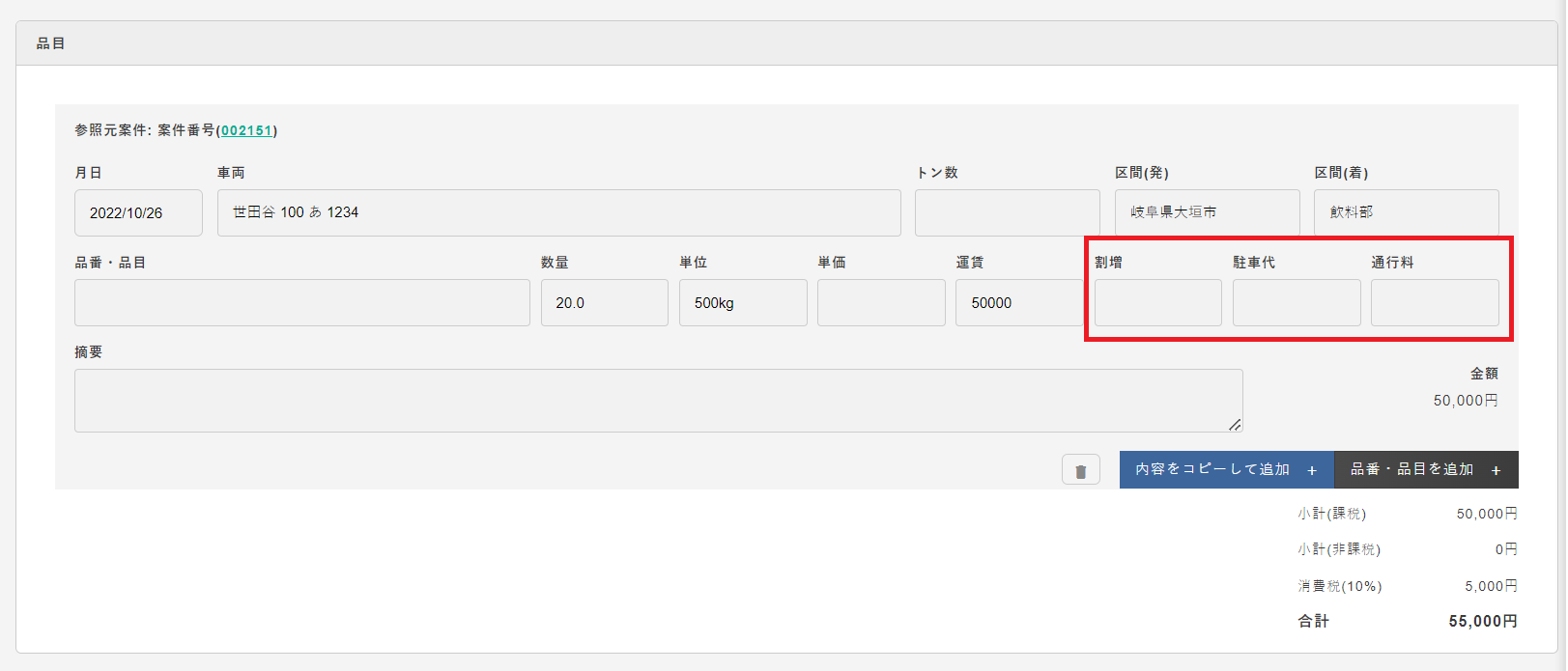
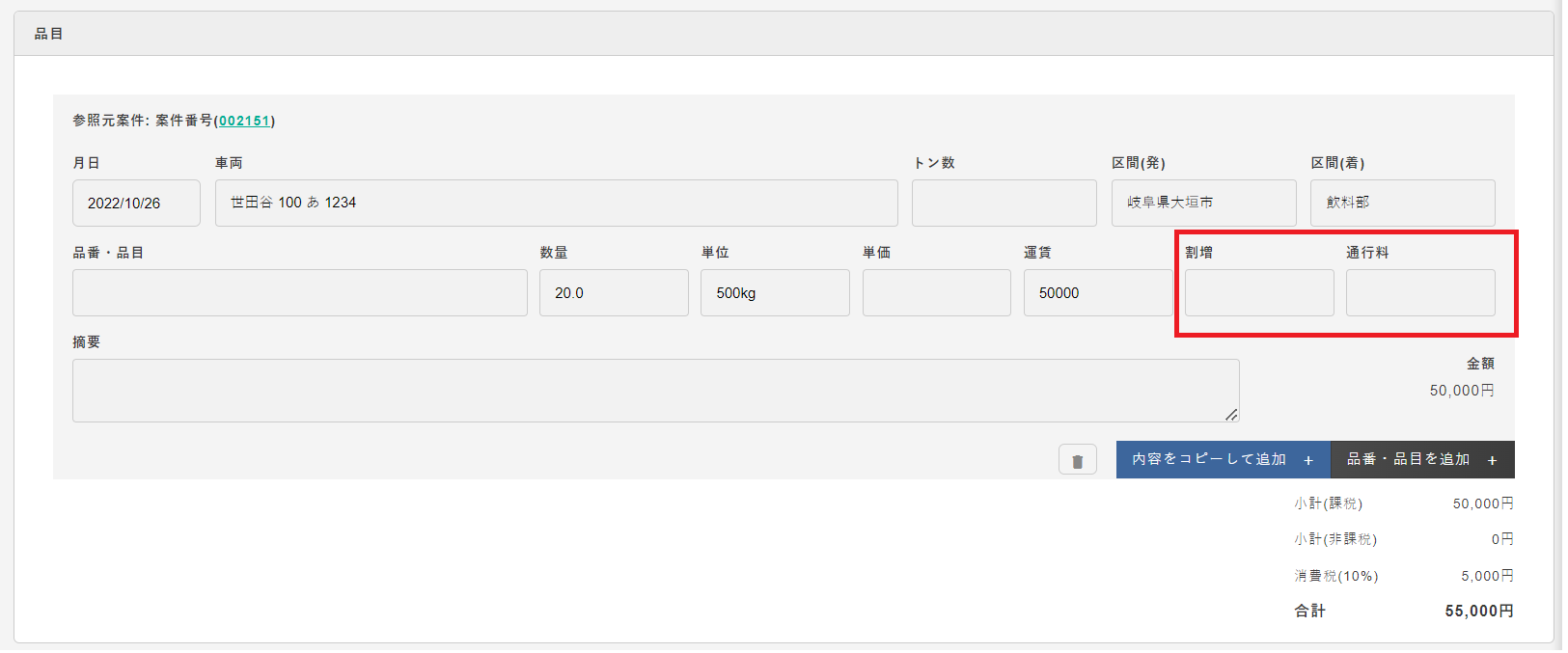
■注意事項
・案件作成や請求書作成、支払明細書の作成画面では項目の削除(非表示)は可能ですが、出力用(ダウンロード)請求書や支払明細書では表示は以前から変更ございません。
※課税の項目について割増ほか、非課税の項目にて高速・駐車場代の項目へ表示されます。
※今後請求書表示項目等についても改修予定ではございますため、リリース時に改めてご案内させていただきます。